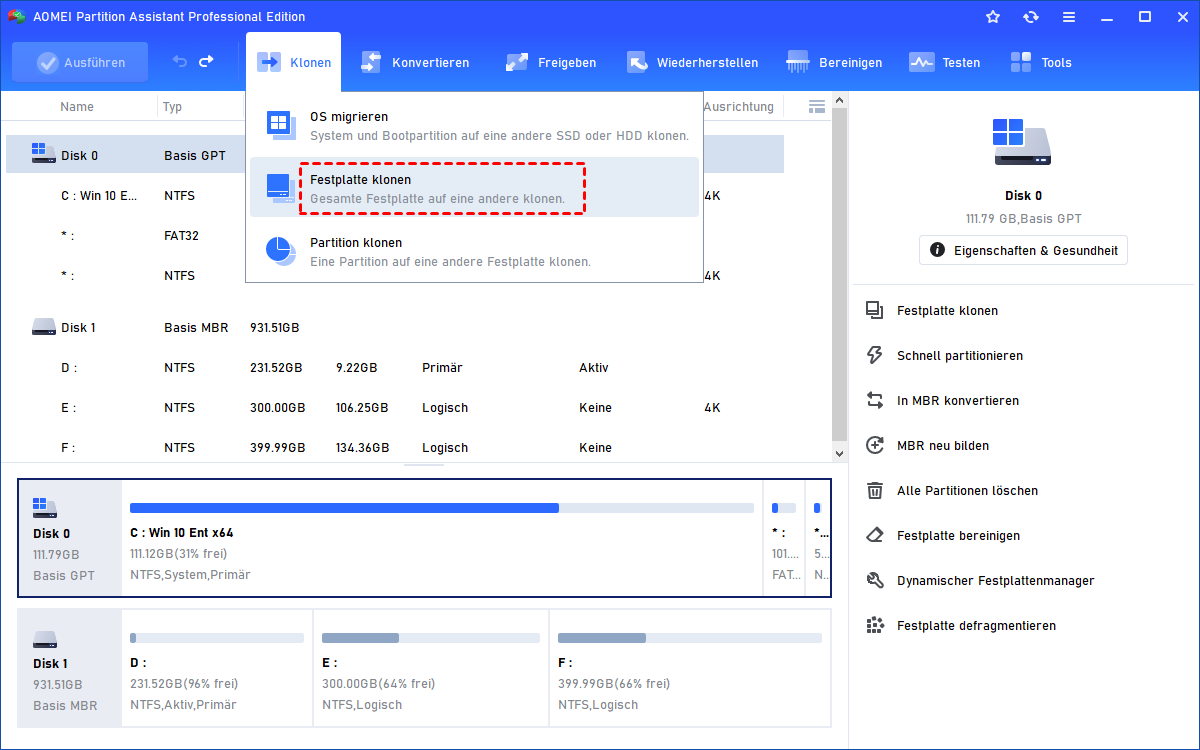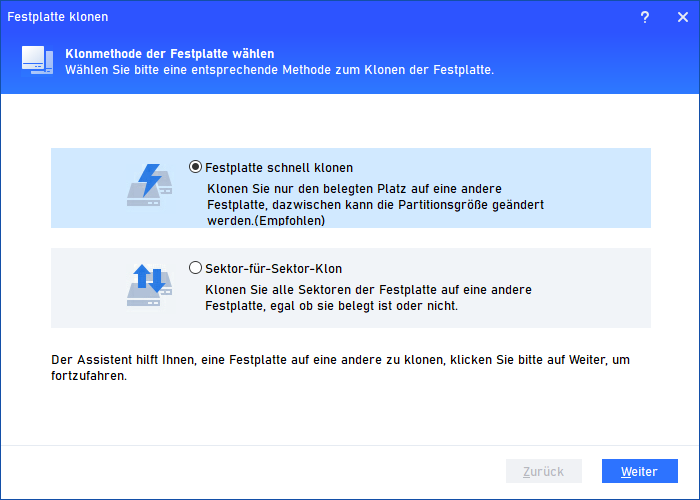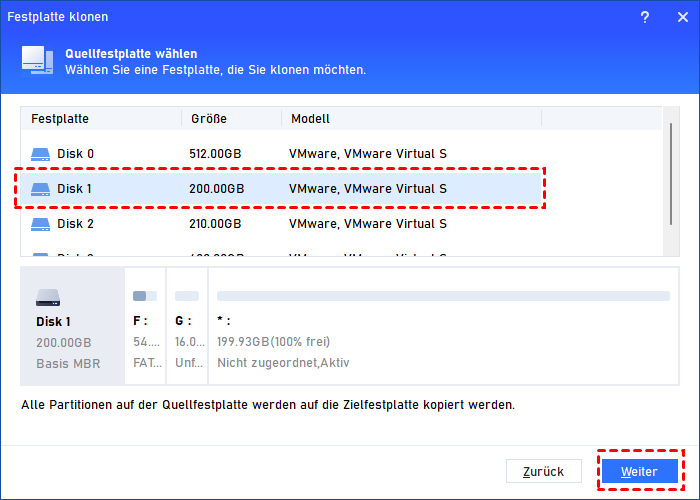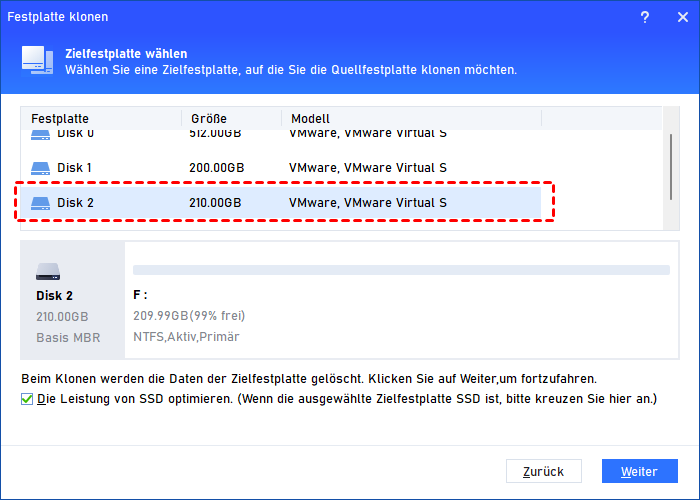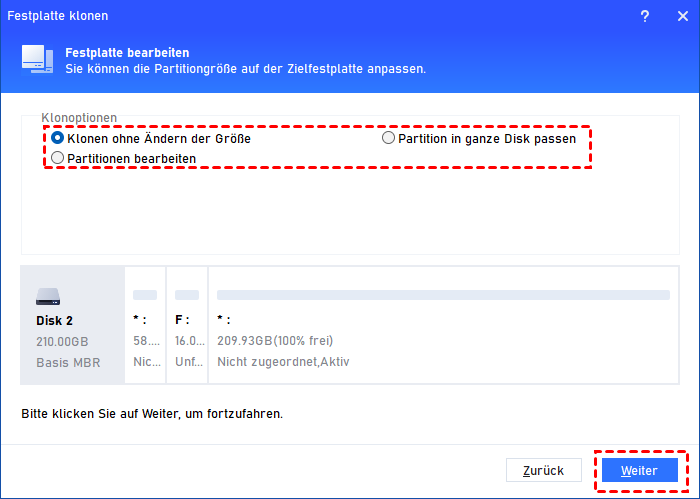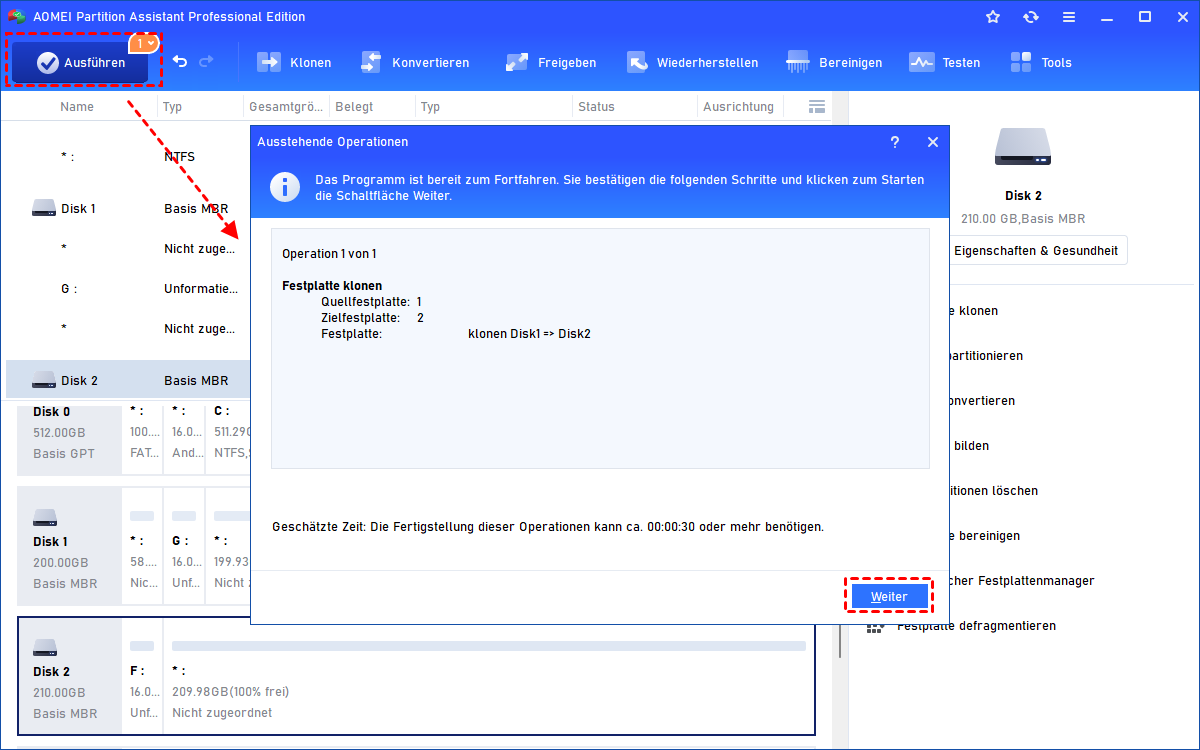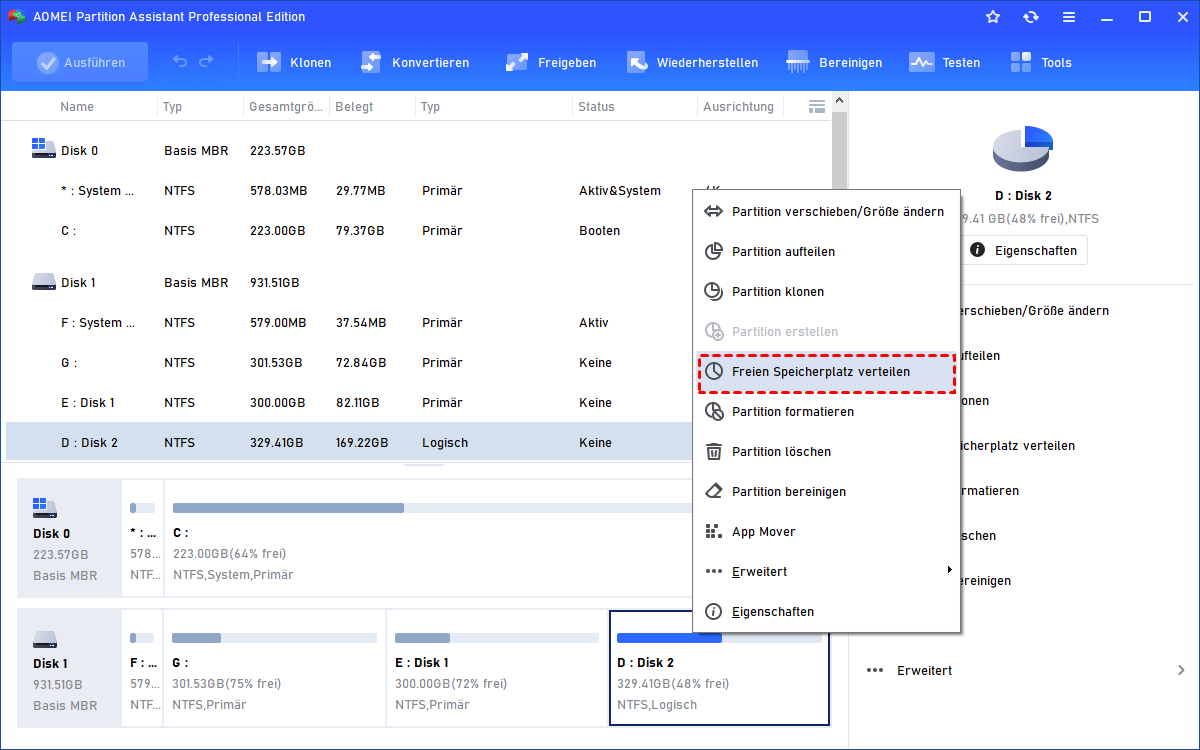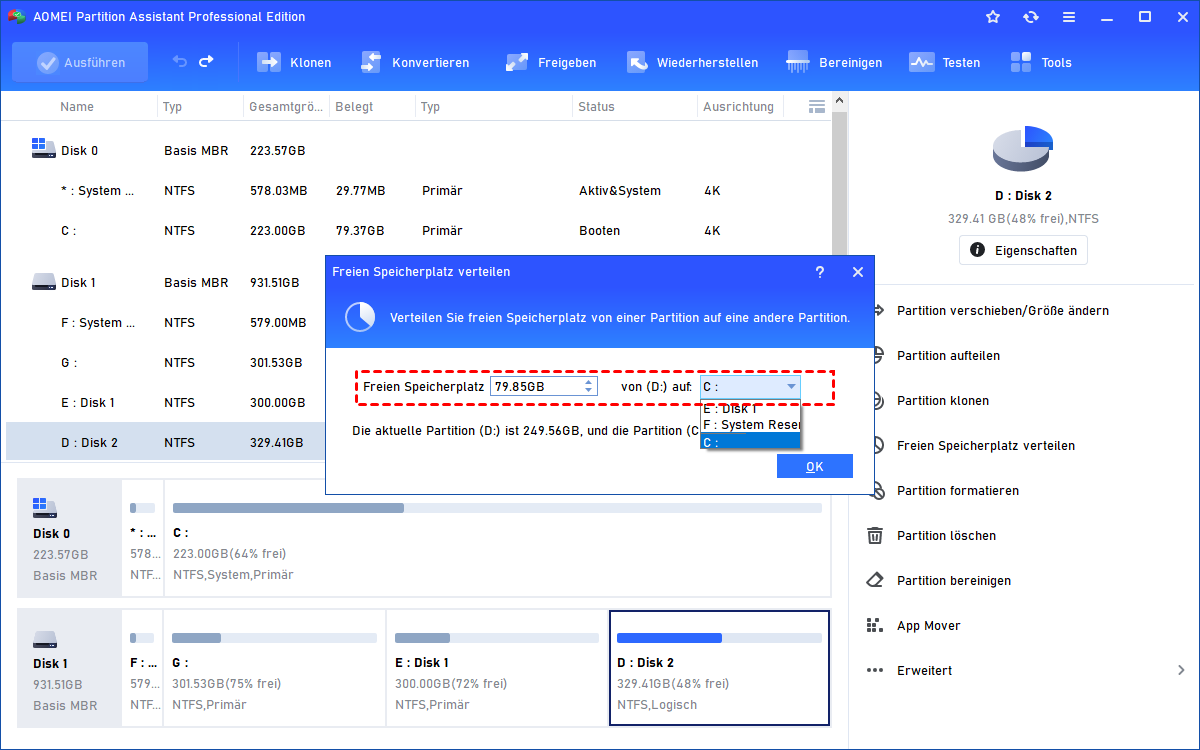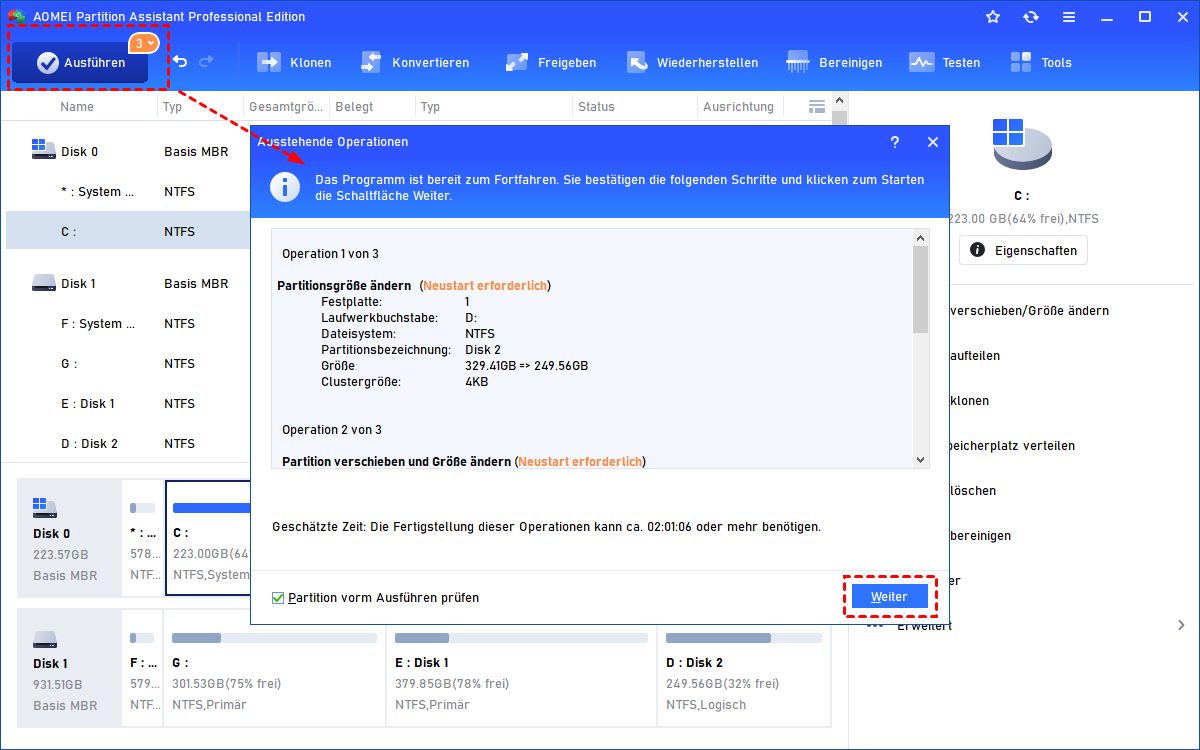Mehr Arbeitsspeicher für Spiele freigeben
Genügend Speicherplatz kann die Leistung des Spiels verbessern. Nun, dieser Beitrag wird eine perfekte Lösung bieten und zeigen, wie man ohne Datenverlust mehr Arbeitsspeicher für Spiele freigeben.
Die Bedeutung von zusätzlichem Speicherplatz für den PC
Bevor Sie Ihrem PC mehr Speicherplatz für Spiele hinzufügen, sollten Sie zunächst die Vorteile dieser Maßnahme verstehen.
Aufnehmen großer Spieledateien: In den letzten Jahren können moderne 3A-Spiele über 100 GB Speicherplatz benötigen. Ohne ausreichenden Speicherplatz ist kein Platz für neue Spiele vorhanden. Durch das Hinzufügen von mehr Speicherplatz können mehrere Spiele gleichzeitig installiert werden, so dass Sie problemlos zwischen ihnen wechseln können, ohne jedes Mal herunterladen und neu installieren zu müssen.
Verbesserte Grafik und Leistung: Viele moderne Spiele zeichnen sich durch hochauflösende Texturen und komplexe Details aus, die eine schnelle Speicherzugriffsgeschwindigkeit erfordern, um nahtlos gerendert zu werden. Eine größere Speicherlösung kann sicherstellen, dass Ihre Spielerfahrung reibungslos verläuft und grafikintensive Spiele wie beabsichtigt ausgeführt werden.
Geringere Verzögerungen und Ruckeln: Wie wir wissen, können Verzögerungen und Ruckeln das Spielerlebnis beeinträchtigen. Mit mehr Speicherplatz kann Ihr PC den Datentransfer effizienter bewältigen, was zu geringeren Verzögerungen und einem reibungsloseren Spielerlebnis führt.
Erweiterung der Spielesammlung: Wenn Sie immer mehr Spiele sammeln, ermöglicht Ihnen zusätzlicher Speicherplatz, eine vielfältige Spielesammlung aufrechtzuerhalten, die verschiedenen Spielstimmungen und Vorlieben gerecht wird.
Wie kann ich mehr Arbeitsspeicher für Spiele freigeben?
Es gibt 2 Möglichkeiten, um mehr Platz auf Ihrem PC zu schaffen. Eine Möglichkeit besteht darin, den Festplattenspeicher zu optimieren, oder Sie können den internen Speicher aufrüsten.
▶ Option 1. Internes Speicher-Upgrade
Wenn es um die Aufrüstung Ihrer Festplatte geht, müssen Sie sich zwischen HDD und SSD entscheiden. Wenn es um Spiele geht, würde ich empfehlen, eine SSD zu wählen, da SSDs für ihre Geschwindigkeit und Reaktionsfähigkeit bekannt sind und sich daher hervorragend für Spiele eignen. Spiele, die auf einer SSD gespeichert sind, laden schneller, was zu kürzeren Ladezeiten und einem reibungsloseren Spielerlebnis führt. Für die meisten Spieler reicht eine SSD mit 1 TB oder 2 TB aus.
Nach der Installation der SSD müssen Sie die Spieldaten von der originalen Festplatte auf die SSD klonen, um Datenverlust zu vermeiden. Wie können Sie das Klonen einfach und sicher durchführen? AOMEI Partition Assistant Professional ist die perfekte Lösung. Es handelt sich dabei um einen führenden Experten für die Verwaltung von Festplattenaufteilung, und mit der Funktion „Festplatte klonen“ können alle Daten von der HDD auf die SSD geklont werden, ohne dass eine Neuinstallation erforderlich ist. Darüber hinaus kann es auch das Betriebssystem auf die SSD klonen, um die Leistung von Windows zu verbessern.
Schritt 1. Klicken Sie auf „Klonen“ und „Festplatte klonen“ in der oberen Leiste.
Schritt 2. Wählen Sie die Klonmethode: „Festplatte schnell klonen“ oder „Sektor-für-Sektor-Klon“.
Schritt 3. Wählen Sie jetzt die HDD als Ihre Quellfestplatte.
Schritt 4. Wählen Sie die SSD als Ihre Zielfestplatte und klicken Sie auf „Weiter“.
Schritt 5. Hier können Sie die Festplatte bearbeiten. Wenn Sie die Festplatte auf eine kleinere klonen, wird die erste Option ausgegraut sein.
Schritt 6. Klicken Sie auf „Ausführen“ > „Weiter“, um die Operationen zu bestätigen.
▶ Option 2. Mehr Speicherplatz für Spiele schaffen
Wenn Ihre Spielepartition fast voll ist, aber die andere Partition noch freien Speicherplatz hat, können Sie diesen freien Speicherplatz nutzen, um sie zu erweitern. Sie können sogar zwei Partitionen zu einer größeren zusammenfügen.
Schritt 1. Klicken Sie mit der rechten Maustaste auf Partition D und wählen Sie „Freien Speicherplatz verteilen“.
Schritt 2. Legen Sie fest, wie viel Speicherplatz Sie von Partition D zuweisen möchten, und wählen Sie Partition C als Zielpartition.
Schritt 3. Überprüfen Sie das Ergebnis nach der Zuweisung. Wenn es Ihrem Wunsch entspricht, klicken Sie einfach auf „Ausführen“, um die Operation auszuführen.
Häufig gestellte Fragen zum Hinzufügen von Speicherplatz auf dem PC für Spiele
Es gibt weitere häufig gestellte Fragen zum Hinzufügen von Speicherplatz auf dem PC für Spiele, auf die Sie sich beziehen können:
Wie viel Speicherplatz benötige ich für Spiele?
A: Die Menge an Speicherplatz, die Sie benötigen, hängt von der Größe der von Ihnen gespielten Spiele ab. Eine 1-TB-Festplatte ist in der Regel ein guter Ausgangspunkt. Wenn Sie ein Spieler sind und das Budget dafür haben, gilt: Je größer die Festplattenkapazität, desto besser.
Kann ich eine externe Festplatte für das Spielen mit einem Laptop verwenden?
A: Auf jeden Fall! Externe Festplatten sind eine praktische Möglichkeit, den Speicherplatz auf Laptops für Spiele zu erweitern. Sie müssen nur sicherstellen, dass die externe Festplatte mit dem Computer verbunden und erkannt wird.
Ist eine SSD für das Spielen besser geeignet als eine HDD?
A: Ja, SSDs bieten schnellere Ladezeiten und verbesserte Leistung, wodurch sie für Spiele besser geeignet sind. HDDs haben im Allgemeinen Lese- und Schreibgeschwindigkeiten zwischen 80 und 160 MB/s. SATA-SSDs haben Lese-/Schreibgeschwindigkeiten zwischen 300 MB/s und 600 MB/s, während NVMe M.2-SSDs Lese-/Schreibgeschwindigkeiten zwischen 1000 MB/s und 7000 MB/s oder höher haben.
Kann ich mit nicht zugewiesenem Speicherplatz mehr Speicher hinzufügen?
A: Ja, das können Sie. Wenn Sie nicht zugewiesenen Speicherplatz auf Ihrer Festplatte haben, der angrenzend an die Spielepartition liegt, können Sie ihn durch Vergrößern der Partition erweitern.
Fazit
Dies ist der vollständige Leitfaden, wie Sie Ihrem PC mehr Arbeitsspeicher für Spiele freigeben können. Durch die Erweiterung der Speicherkapazität Ihres PCs für Spiele können Sie Ihr Spielerlebnis erheblich verbessern. Egal, ob Sie sich für die Erweiterung des Laufwerksraums entscheiden oder sich für eine interne Aufrüstung entscheiden, stellen Sie sicher, dass Sie ausreichend Platz für Ihre Spiele und Medien haben. Es lohnt sich in eine solche Investition.